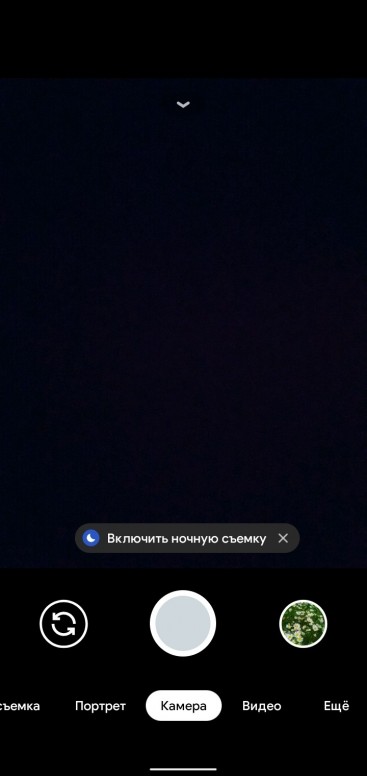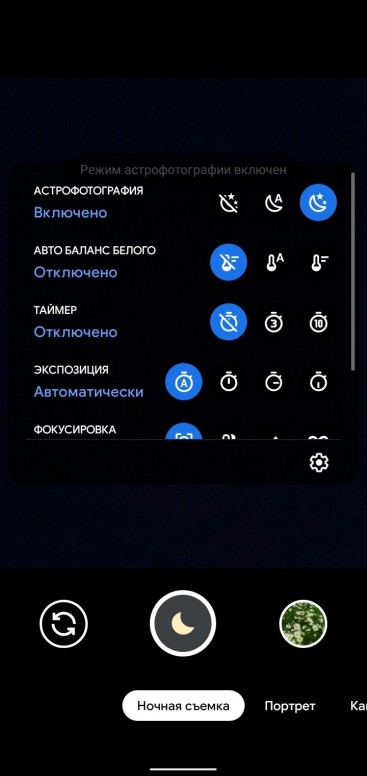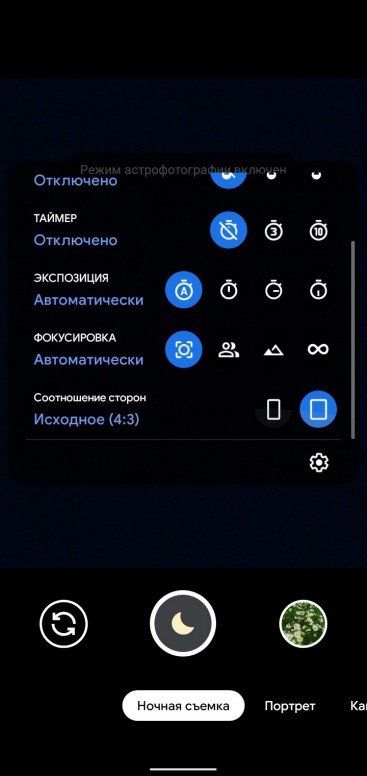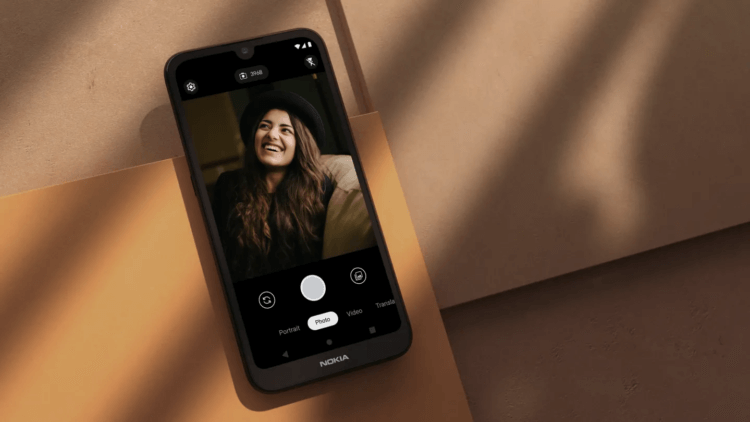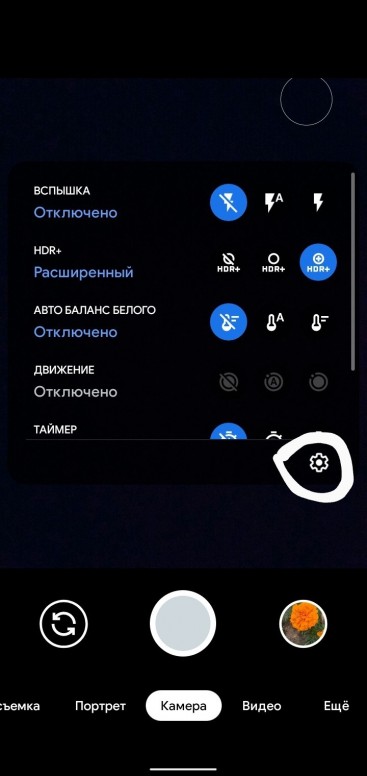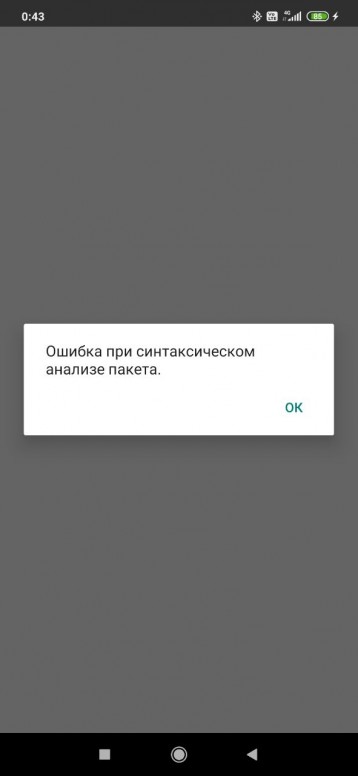- [Советы] Ночная съёмка на Google Camera
- Почему не работает Гугл камера и что с этим делать
- Не устанавливается Google Camera
- Вылетает Гугл камера
- Аналоги Google Camera
- [Советы] Google Camera Mod решение проблем.
- Как установить Гугл камеру на Xiaomi
- Что такое Google Camera
- В чем преимущества Google камеры
- Режим HDR и HDR+
- Ночной режим
- Портретная съемка
- Smart Burst
- Motion
- Замедленная съемка
- Как проверить, совместим ли смартфон с Camera2 API
- Как добавить поддержку Гугл камеры
- Способ 1: с помощью кастомного рекавери
- Способ 2: через Магиск-модуль
- Способ 3: ручное редактирование файла
- Скачивание и установка приложения с Google камерой
[Советы] Ночная съёмка на Google Camera
| Всем привет. Сегодня расскажу как делать крутые ночные фото при помощи Google Camera .  |
avatar.png (21.97 KB, Downloads: 41)
2020-07-20 20:49:00 Upload
Поехали)
Включаем ночную съёмку.
1. Если будет темно, то камера сама предложит включить этот режим.
avatar.png (201.42 KB, Downloads: 41)
2020-07-20 20:34:04 Upload
avatar.png (189.23 KB, Downloads: 40)
2020-07-20 20:35:33 Upload
Что делать, если вылетает?
Решаем вместе.
1. Ваша модификация не поддерживает ночную съёмку на вашем смартфоне.
Качаем версию 6.1 отсюда
2. Проблема камеры, отключаем в настройках фокус трекинг.
Что может ночная съёмка?
Много всего)
Вот пример функций которые есть в этих модификациях.
avatar.png (206.27 KB, Downloads: 39)
2020-07-20 20:42:49 Upload
avatar.png (196.87 KB, Downloads: 36)
2020-07-20 20:43:51 Upload
avatar.png (259.52 KB, Downloads: 44)
2020-07-20 20:47:10 Upload
2. Авто баланс белого — улучшение баланса белого на фото, ничего не обычного.
3. Таймер — обратный отсчёт для съёмки.
4. Экспозиция — можно настроить. Варианты. Автоматически, 10, 20, 30 секунд.
avatar.png (21.08 KB, Downloads: 38)
2020-07-20 20:51:15 Upload
avatar.png (27.12 KB, Downloads: 37)
2020-07-20 20:53:43 Upload
6. Соотношение сторон — длина/ширина фото.
Как сделать качественное фото?
Выясните, когда и где на небе можно будет увидеть звезды и созвездия.
Для этого скачайте приложение с картой звездного неба.
Посмотрите прогноз погоды. На облачном небе луну и звезды разглядеть будет сложнее.
Выберите место вдали от города, где нет искусственного освещения. Чем больше света, тем труднее увидеть звезды.
Рекомендую использовать приложение с картой засветки неба для вашего района.
Зафиксируйте телефон на штативе или устойчивой поверхности.
Не прикасайтесь к устройству и не удерживайте его руками.
Для защиты телефона от ветра расположите его ближе к земле или прикройте рукой. Качество снимков будет лучше, если устройство неподвижно.
На этом все, спасибо за прочтение!
Источник
Почему не работает Гугл камера и что с этим делать
Самое лучшее приложение камеры для Android – это GCam, или, как её ещё называют, Google Camera, Гугл камера или гкам. Его единственным недостатком является разве что ограниченная доступность. Ведь изначально Google проектировала Гугл камеру именно для смартфонов Pixel. Только много позже разработчики-энтузиасты смогли портировать приложение для других смартфонов. Но поскольку они не смогли предусмотреть все переменные, на многих аппаратах оно просто не заработало. Разбираемся, почему Google Camera не работает и что делать, чтобы она заработала.
Google Camera — приложение очень привередливое
Приложение Google Camera с ночным режимом вышло для дешёвых Android
Начнём с того, что Google Camera в принципе не предназначена для работы на каких-либо смартфонах, кроме Google Pixel. Поэтому в том, что она не работает на вашем Samsung, Xiaomi или Huawei, априори нет ничего странного. Так и планировалось с самого начала. Но если вас это объяснение не устраивает, читайте дальше.
Не устанавливается Google Camera
Если Google Camera не работает, это можно назвать вариантом нормы
Основная причина, по которой не устанавливается Гугл камера на смартфоны не от Google, заключается в несовместимости железа. Чаще всего это проявляется на аппаратах с процессорами Kirin, MediaTek и Exynos. Дело в том, что смартфоны Google Pixel работают только на чипах Snapdragon от Qualcomm, поэтому разработчики поискового гиганта даже не закладывают поддержку всех остальных типов железа.
Зато этим, как мы уже выяснили, занимаются энтузиасты, которые зачастую тоже адаптируют взломанную версию GCam только под популярные «камни». Им банально неинтересно работать, если результат их трудов никто не оценит. Поэтому они, как правило, просто игнорируют процессоры, которые не пользуются особенной популярностью у потребителей.
Решение проблемы: попробовать скачать новую версию Google Camera (на сегодня это сборка за номером 8.1) или сменить смартфон на другой. Например, мне с моим Honor View 20 первый способ не помогает. Найти Gcam для своего смартфона можно по этой ссылке. Там же регулярно появляются обновления, которые нужно устанавливать вручную.
Вылетает Гугл камера
Работа Гкам зависит от многих факторов, которые сходятся не на многих смартфонах
Другой распространённый сценарий, с которым сталкиваются пользователи, состоит в том, что Google Camera вылетает. То есть установка приложения проходит успешно, однако каждая попытка запустить его оборачивается неудачей. Причин у такого поведения может быть несколько.
Смартфон не поддерживает сервисы Google. Такая проблема характерна в основном для аппаратов от китайских ноунеймов, но им, скорее всего, вообще нельзя помочь, и устройств Huawei и Honor. Для них есть простое решение – простая установка приложения microG.
Ваша версия Android устарела. Если вы пытаетесь установить Гкам на смартфон с Android 8.0 и более старой версией ОС, вполне возможно, что приложение будет вылетать, потому что разработчики-энтузиасты в большинстве своём предпочитают не поддерживать совсем уж старые версии Android. Вам поможет установка более старой версии Google Camera.
Возможен и такой вариант, когда сначала Гугл камера работает на устройстве нормально, а потом начинает вылетать. Скорее всего это связано с конфликтом файлов конфигурации, которые были загружены приложением автоматически. В этом случае либо установите новую версию Gcam, либо перейдите в «Настройки» — «Приложения» — Google Camera и очистите кэш и удалите установленные обновления.
Аналоги Google Camera
У Google Камеры нет аналогов. По крайней мере на Android. Расслабьтесь
Как видите, в большинстве случаев решением проблемы является обновление Google Camera. Даже если приложение не поддерживает ваш смартфон прямо сейчас, не исключено, что в одной из будущих версий поддержка всё-таки появится. Главное – чтобы нашёлся разработчик, которому будет интересно, скажем, адаптировать Gcam для процессоров Kirin или встроить API Camera2 прямо в приложение, чтобы пользователям не пришлось получать рут-права и накатывать его самостоятельно.
Мне бы очень хотелось закончить пост рекомендацией нескольких приложений-аналогов Google Camera, но, к сожалению, сегодня это абсолютно уникальное явление. Дело в том, что оригинальная Гугл камера является совокупностью программных методов создания фотографии, в котором, помимо собственно приложения, участвует ещё и API Camera2 (своего рода драйвер, являющийся прокладкой между хардом и софтом), а он встречается далеко не на всех смартфонах. Поэтому, как бы мне было ни прискорбно сообщать об этом, но альтернатив у гкам сегодня попросту нет.
Источник
[Советы] Google Camera Mod решение проблем.
| Всем привет! Сегодня поговорим о проблемах с модами Google Camera.  |
avatar.png (21.97 KB, Downloads: 42)
2020-07-19 20:20:18 Upload
Проблема 1.
Вылетает камера.
Что делать?
Есть 3 варианта.
Первый вариант.
Очистить данные камеры.
Для этого идём в настройки — приложения — все приложения Google Camera —очистить — очистить все.
Второй вариант.
Отключить фокус трекинг.
Открываем камеру — настройки
avatar.png (223.47 KB, Downloads: 38)
2020-07-19 20:03:53 Upload
avatar.png (114.49 KB, Downloads: 40)
2020-07-19 20:05:00 Upload
avatar.png (204.31 KB, Downloads: 38)
2020-07-19 20:06:50 Upload
avatar.png (222.81 KB, Downloads: 40)
2020-07-19 20:32:23 Upload
Четвертый вариант.
Другой мод.
Самый простой вариант, скачать другую Google Camera тут
Проблема 2.
Не работает ночная съёмка.
Ищем проблему.
Какой смартфон?
Какая версия Android?
Какая Прошивка?
Есть Root права?
Пример
Смартфон Xiaomi Redmi 7
9 Android
Miui 11
Root нет.
Если у вас 8/9/10 Android то есть 2 варианта.
Первый вариант.
Скачать версию 6.1 от B-S-G отсюда
Второй вариант.
Если у вас Xiaomi Redmi 7 с Root правами, то ставим патч Magisk.
Если не помогло пишите в комментариях, я попробую помочь.
Проблема 3.
Вообще не работает камера.
Первый вариант.
Ваш телефон не совместим с Google Camera, пробуйте Google Camera Go.
Скачать
Второй вариант.
У вас Mi 9, камера без Root прав работать не будет, если они у вас есть, то ставим патч.
BufferFix for Mi 9.
Проблема 4.
Ошибка при синтаксическом анализе пакета.
avatar.png (33.63 KB, Downloads: 40)
2020-07-19 20:27:10 Upload
Первый вариант.
Ваша версия Android не соответствует требованиям приложения.
Качайте более старую версию.
На этом все, спасибо за прочтение!
Удачных вам фото)
Источник
Как установить Гугл камеру на Xiaomi
Современные смартфоны могут похвастаться отличными камерами и набором расширенных настроек. Но, к сожалению, это касается только флагманов и мобильных устройств среднего уровня. Бюджетники фотографируют весьма посредственно. Для решения этой проблемы стоит установить Гугл камеру на Xiaomi . Что это за инструмент и как им пользоваться – расскажем в этой статье.
Что такое Google Camera
Camera2 API – это специальная программа для съемки фото и видео. Утилита позволяет программным путем улучшить качество фотографий и видеороликов. Сам модуль, разумеется, не изменяется, но благодаря техническим манипуляциям снимок получается более яркий и детализированный.
Если сравнивать фото, сделанные на Гугл камеру и обычное стоковое приложение, то утилита от Google значительно выигрывает. Почему же такая разница? Дело в том, что производитель специально делает встроенное ПО довольно слабым. Пользователю нужны качественные снимки? Тогда он приобретет более дорогой телефон. Также разработчики не заморачиваются над дополнительные функциями, если девайс дешевый. Отсюда отсутствие ночного режима и HDR+, плохая электронная стабилизация и т. д.
Google camera наоборот выжимает максимум из железа смартфона. Ограничения, установленные в системном приложении, снимаются, и фотографии получаются отличными. И не забываем, что снимки еще дополнительно улучшаются программным путем. Как именно – расскажем ниже.
В чем преимущества Google камеры
Официально Гугл камера доступна только для телефонов Pixel. Но опытные пользователи давно извлекли данное приложение и разместили его в свободном доступе. Поэтому даже владельцы смартфонов Сяоми могут поставить такой софт. Но для начала разберемся, какие особенности он принесет.
Режим HDR и HDR+
Эти технологии являются главным преимуществом Camera2 API. Режим HDR расширяет динамической диапазон модуля камеры и делает сразу три одинаковых фотографии. Одно фото имеет стандартную экспозицию, второе – очень яркое, третье – темное. Потом эти снимки накладываются друг на друга, и мы получаем одну идеальную фотографию, на которой нет как засветов, так и темных участков. Проделать такую процедуру в стоковом приложении, особенно на бюджетнике, невозможно по причине отсутствия самого режима. Возможно, вы замечали, что на снимках, сделанных с помощью недорогих телефонов Xiaomi, нет баланса между светлыми и темными участками.
HDR+ представляет собой усовершенствованный вариант стандартного режима. Сразу делается не три снимка, а пятнадцать, двадцать или тридцать. Программа с помощью искусственного интеллекта выбирает наилучшее фото, а сверху накладывает все остальные. Как итог – превосходная детализация и отсутствие шумов.
Еще есть Enchanced HDR+. В нем задействованы максимальные алгоритмы. Помимо стандартной склейки, к каждому снимку применяется автоматическая настройка для улучшения качества. Из минусов стоит отметить долгую обработку фото. После того, как сделали фото, придется подождать около минуты, пока программа его детально обработает.
Ночной режим
Night Sight, как уже понятно из названия, применяется для улучшения фото, сделанных в условиях недостаточного освещения. Большинство Андроид-смартфонов крайне плохо фотографируют ночью. Очень заметны шумы, а детализация и яркость на низком уровне. Ночной режим способен решить эту проблему.
За основу берутся те же алгоритмы HDR: делается несколько снимков с длинной выдержкой, а потом они соединяются в одну фотографию. Обученный искусственный интеллект качественно обрабатывает полученный материал. Яркость сразу повышается, за счет чего видны отдаленные объекты. Шумы полностью не убирается, но их значительно меньше, если сравнивать со стоковой камерой. Обратите внимание, что в виде побочного эффекта может выступать смазанность некоторых элементов.
Портретная съемка
Портретный режим встречается во многих смартфонах Сяоми и Редми, но задний фон не всегда корректно размывается. Google камера дополняет портретную съемку той же технологией HDR+, благодаря чему эффект «боке» более точный, а передний план качественный и детализированный.
Smart Burst
Функция пригодится при активной съемке, например, во время футбольного мачта или танцевального выступления. Сразу делается несколько быстрых кадров, а потом машинный интеллект выбирает лучшее фото, ориентируясь по таким показателям:
- освещенность;
- детализация;
- отсутствие смазанных элементов;
- качественная съемка лиц в кадре (открытые глаза, улыбки, резкость фото).
Motion
Довольно интересная опция, создающая анимированные фото. За несколько секунд до затвора камера фиксирует происходящие действия, и получается короткое видео. Ролик сохраняется в формате GIFT. Аналогичная функция под названием «Live Photos» есть в Айфонах. Также Моушн появился во флагманах Самсунг. А используя Гугл камеру, вы можете добавить данную фишку в любой смартфон Сяоми.
Замедленная съемка
Slow Motion используется для замедленной видеосъемки. Но здесь многое зависит от железа и параметров конкретной модели. Перед использованием данной функции нужно знать максимально допустимую частоту кадров (fps) на телефоне.
Как проверить, совместим ли смартфон с Camera2 API
https://play.google.com/store/apps/details?id=com.airbeat.device.inspector Для нормальной работоспособности приложения на телефоне должен быть активирован драйвер Camera2 API (HAL3). Производитель разблокировал данный модуль на флагманах, а вот на недорогих моделях он обычно заблокирован. Но это не значит, что вы не сможете поставить Гугл камеру. Установка возможна, но перед ней придется провести дополнительные действия.
Точно известно, что HAL3 активен на таких моделях:
- Mi 10 , Mi 10 Ultra
- Mi Note 10 Lite;
- Mi 10T, 10T Pro, Mi 10T Lite;
- Mi 9 ;
- Mi 9T Pro;
- Mi 8, Mi 8 Pro, Mi 8 Explorer Edition;
- Mi Mix 3, Mi Mix 2S;
- Poco F1 ;
- Poco X3 ;
- Mi 6 ;
- Redmi Note 9 Pro ;
- Redmi Note 7, Redmi Note 7 Pro;
- Redmi Note 5.
Итак, вам понадобится приложение Camera2 API Probe, чтобы выяснить, поддерживает ли смартфон утилиту. Скачиваем софт с Google Play, устанавливаем обычным способом и запускаем.
Обращаем внимание на пункт «Hardware Support Level» и на галочку, выставленную напротив конкретной строки.
- LEVEL_3 – доступно большинство основных функций, в том числе сохранение фото в формате RAW .
- FULL – полноценная поддержка и стабильное функционирование.
- LIMITED – будут работать некоторые опции.
- LEGACY – поддержка только Camera1 API .
- UNKNOWN — неизвестно, будет ли работать приложение.
Как добавить поддержку Гугл камеры
Не стоит огорчаться, если приложение Camera2 API Probe показало, что утилита не поддерживается. С помощью определенных манипуляций можно самостоятельно разблокировать HAL3.
Обратите внимание, что мы не несем ответственности за проделанные вами действия! Нижеприведенные процедуры могут привести к некорректной работе телефона, вплоть до состояния кирпича.
- Разблокированный загрузчик.
- Кастомное рекавери (предпочтительно TWRP ).
- ROOT -права и Magisk .
Способ 1: с помощью кастомного рекавери
Данный метод подойдет пользователям, у которых установлено TWRP Recovery.
- Скачайте два файла: « Camera _2 API _ addon -1 » и « no — verity — opt — encrypt -6.0 » в формате zip или 7 z . Для скачивания просто сделайте тап по названию. Если прикрепленные патчи не подошли для вашей модели, загрузите их с надежного источника, такого как форум 4 pda или XDA-Developers.
- Переведите смартфон в режим рекавери: зажмите кнопку питания и увеличения громкости.
- Поочередно установите каждый патч. Для этого нажмите по плитке « Install » и укажите путь к архиву. Сделайте свайп по экрану для подтверждения операции.
- После окончания установки тапните « Reboot system ».
Способ 2: через Магиск-модуль
Похожая процедура с установкой необходимого файла. Все действия проводятся в утилите Magisk Manager.
- Загрузите модуль «Camera2API enabler» для Магиска.
- Зайдите в менеджер и откройте боковое меню.
- Выберите «Модули» и кликнете по желтому плюсу внизу страницы.
- С помощью встроенного проводника укажите путь к скачанному архиву.
- Установите модуль и перезагрузите смартфон.
Способ 3: ручное редактирование файла
https://play.google.com/store/apps/details?id=com.jrummy.apps.build.prop.editor Тоже очень простой и быстрый метод. Обязательное условие – наличие на смартфоне рут-прав.
- Скачайте с Google Play приложение «BuildProp Редактор» и установите.
- Откройте программу и предоставьте доступ к правам Суперпользователя.
- В строку поиска введите «persist.camera.HAL3.enabled». Кликнете по этой надписи и измените ее: в графе « Value » вместо 0 нужно поставить 1.
- Сохраните изменение и перезагрузите девайс.
Если не нашли нужную строку, добавьте ее вручную. Для этого тапните по иконке карандаша, и внизу страницы допишите «persist.camera.HAL3.enabled=1».
Если смартфон изначально поддерживает драйвер HAL3, вышеописанные процедуры проводить не надо. Сразу приступайте к установке Gcam (инструкция внизу).
Скачивание и установка приложения с Google камерой
Существует огромное количество версий Гугл камеры. Для нормальной работоспособности приложения нужно подобрать версию, подходящую именно под ваш телефон. Узнать о таких нюансах можно на форуме 4пда, перейдя в ветку обсуждения конкретной модели. Скачивать приложение рекомендуем с надежного сайта Celso Azevedo .
- Выберите подходящую версию Gcam и скачайте ее.
- Найдите файл apk в проводнике и запустите его. Разрешите установку из неизвестных источников.
- Дождитесь, пока приложение установится.
- Откройте Gcam и начните создавать крутые фото.
Мы разобрались, как поставить Гугл камеру на Xiaomi. Если драйвер заблокирован, придется проделать дополнительные процедуры, но результат того стоит. Пишите в комментарии, пользуетесь ли вы Google камерой, или предпочитаете системное приложение?
Источник